Содержание :
Новый смартфон требует некоторого времени для того, чтобы привыкнуть и разобраться с основными функциями. Порой небольшие заминки в управлении возникают непосредственно на этапе первого запуска устройства. В статье ниже рассмотрим процесс включения и настройки Айфона модели 5 и 5S.
Как включается Айфон 5
Продавцы в магазине электроники легко управляются с любым типом попавших в руки гаджетов, и невольно начинает казаться, что все очень просто. Однако, оказавшись наедине с новым смартфоном, пользователи нередко сталкиваются с затруднениями как с включением телефона, так и с его активацией.

Предварительно настроенный, но успевший отключиться вследствие разрядки аппарат, следует подключить к зарядному устройству. Спустя 5-10 минут можно приступать к включению. Для этого нажать и некоторое время удерживать кнопку питания, расположенную на правой боковой грани телефона. На ранних версиях смартфонов от Apple клавиша находится на верхней грани. Если аппарат не был настроен сотрудниками магазина, потребуется выполнить его активацию. Об этом процессе подробно рассказано в следующем разделе статьи.
Причины отсутствия реакции телефона на включение:
- разряжен аккумулятор;
- активировался «режим сохранения», другими словами – произошло сильное программное зависание. В таком случае необходимо одновременно с кнопкой питания зажать клавишу «Домой» и удерживать их в течение 15 секунд. Должен появиться логотип компании, затем произойдет привычная загрузка смартфона;
- слишком низкая или высокая температура окружающей среды – рабочий диапазон устройства находится в пределах 0 +35 градусов;
- заводской брак – телефон следует вернуть по гарантии.

Как настроить новый Айфон
Первое включение смартфона от Apple потребует базовой настройки, которая включает вход в существующий или создание нового аккаунта, выбор языка и местоположения, подтверждение номера, активацию дополнительных служб и т.п. Далее, на примере iPhone 5, будут рассмотрены все этапы активации. Последовательность дана в соответствии с отображением на экране устройства.
Выбор языка и страны
После включения на дисплее смартфона отобразится приветствие. Далее необходимо вставить SIM-карту: для открытия лотка потребуется нажать идущей в комплекте скрепкой на специальное отверстие. Сработает защелка, разъем откроется. В слот вкладывается карта мобильного оператора, после чего он просто задвигается обратно в корпус. Затем:
- Нажать кнопку «Домой» (располагается под экраном).
- Из представленного списка выбрать язык, на котором будут представлены все дальнейшие инструкции и пункты меню телефона.
- Выбрать страну проживания. От этого параметра зависит отображение местных праздников, валюты и формата даты. Список отсортирован по алфавиту.
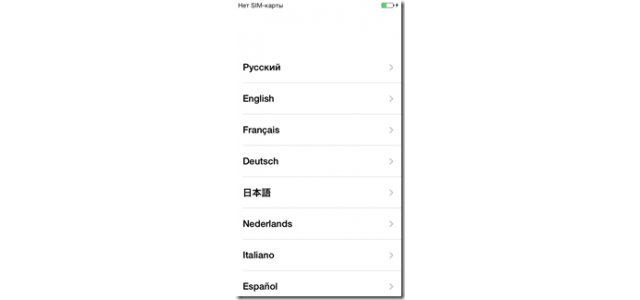
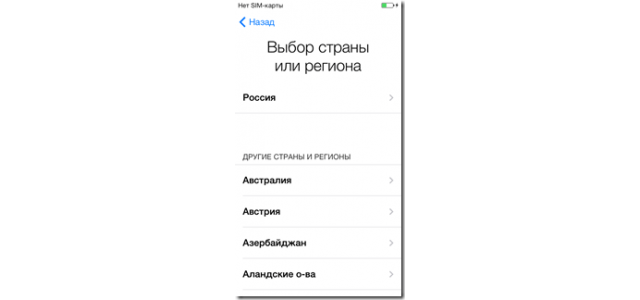
Подключение к сети и активация
На этом этапе станет понятно, как активировать новый Айфон. Действие производится после подключения телефона к сети Wi-Fi. В общем, видео инструкция будет следующей:
- На странице «Выбор сети Wi-Fi» отобразится найденное поблизости подключение с максимальным уровнем сигнала. Если это и есть домашняя сеть, нажать по ее названию, в противном случае тапнуть по строке «Выбрать другую сеть».
- Для запароленного Wi-Fi вводится пароль.
- После успешного подключения к интернету, на экране отобразится надпись «Активация iPhone». Действие занимает 1-3 минуты, смартфон связывается с серверами и уточняет информацию. С новым устройством проблем не возникнет, если это б/у аппарат, то прежний владелец должен был отвязать его от учетной записи, иначе произойдет блокировка.
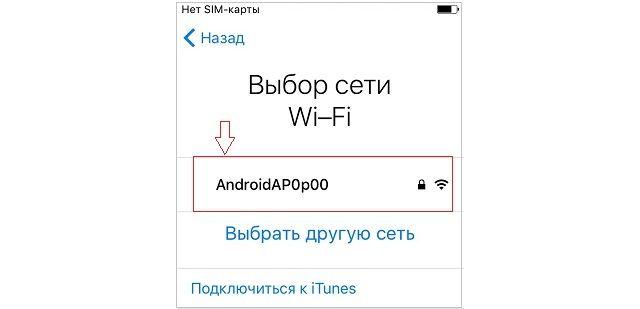
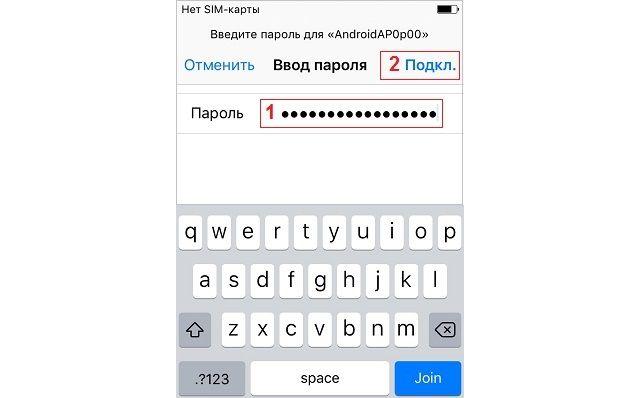
На этом процедура завершена. Если активация завершается ошибкой, нужно ее повторить, убедившись в работоспособности текущего интернет-соединения.
Службы геолокации
На следующем шаге первичной настройки, iPhone 5 предлагает включить службу, отслеживающую местоположение устройства. Благодаря ей можно пользоваться приложением «Карты» или функцией «Найти iPhone». Рекомендуется выбрать вариант «Включить службы геолокации».
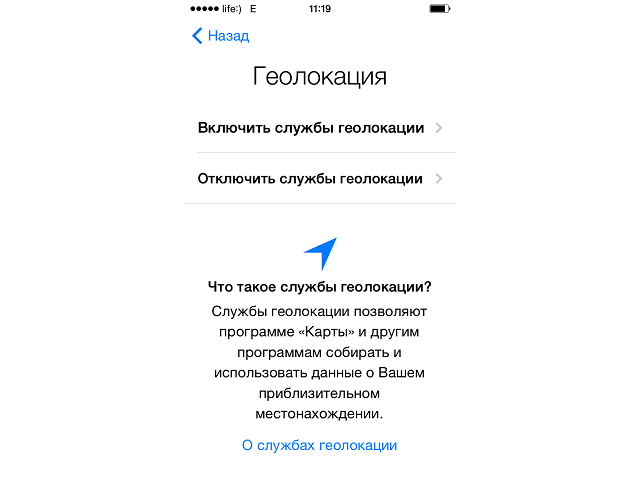

Если в процессе использования телефона пользователю покажется, что какое-то приложение недобросовестно использует получаемые сведения, будет возможность отдельно запретить для него эту функцию.
Создание код-пароля
Перед рассмотрением этого шага заметим, что инструкция, как настроить айфон 5 S, будет лишь несущественно отличаться от текущей. Одно из отличий заключается в добавлении отпечатка пальца, перед вводом код-пароля.
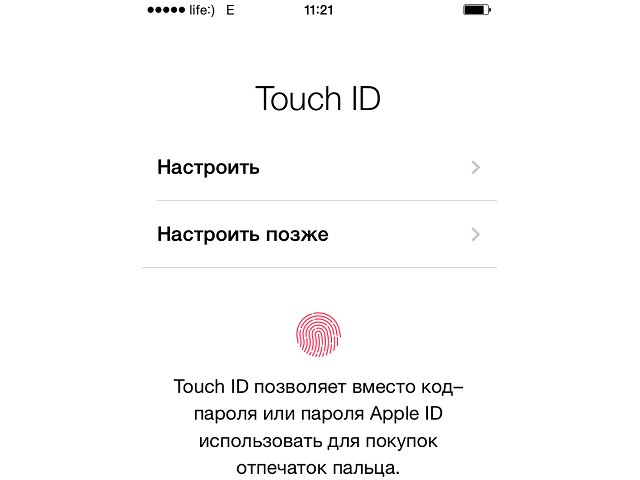
Разблокировка посредством дактилоскопического сканера получила название Touch ID. На соответствующем экране выбора первичных параметров, владельцам iPhone 5S потребуется нажать «Дальше» для добавления своего отпечатка. В ходе сканирования нужно прикладывать и отпускать палец. Затем телефон попросит немного сместить палец – это необходимо для повышения точности. Заключительный этап сканирования требует взять смартфон удобно в руку и снова несколько раз приложить палец.
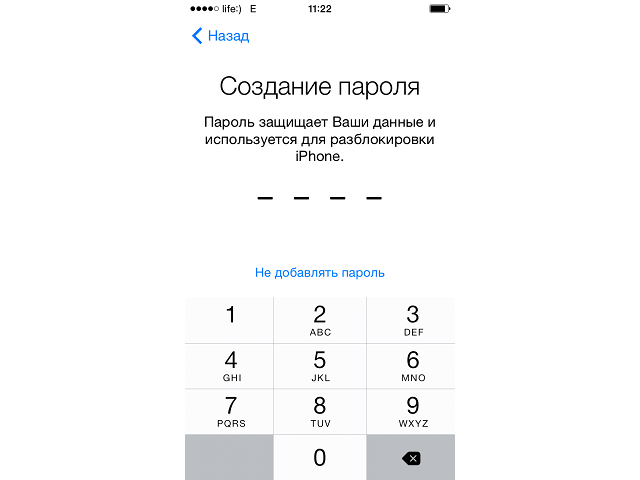
Далее, в обоих моделях нужно создать код-пароль. Он вводится для доступа к телефону и позволяет защитить личные данные. Секретная комбинация не должна быть слишком простой, иначе система предупредит об этом.
Программы и данные
В этом окне пользователю предлагается провести восстановление информации из созданной ранее копии или настроить Айфон 5, 5S или 6 как новый. Резервные копии хранятся на облачном сервере Apple или в программе iTunes на компьютере.
Логично предположить, что данной инструкцией интересуются пользователи, которые еще не имели дело с Айфонами, поэтому далее продолжим в ключе создания нового профиля и чистовой настройки аппарата. Жмем «Настроить как новый iPhone», затем потребуется создать Apple ID. Без этого действия использование смартфона будет невозможно. Необходимо нажать «Нет Apple ID» и «Создать Apple ID бесплатно». Далее:
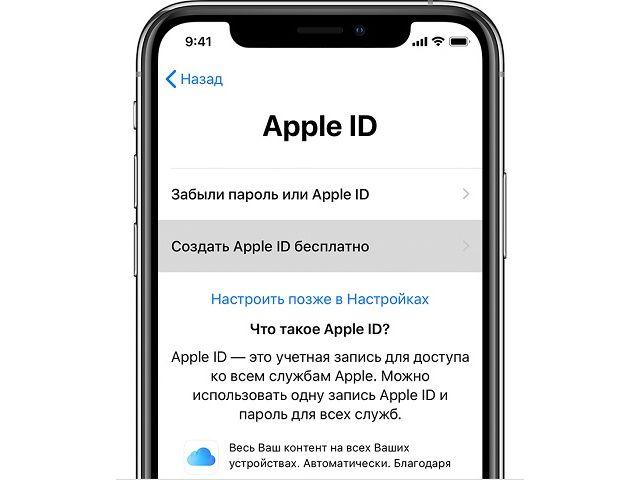
- Ввести дату рождения. Пользователям, не достигшим возраста 18 лет, будет ограничен доступ к контенту для взрослых.
- Вписать имя и фамилию. Использовать реальные данные не обязательно, допускаются псевдонимы.
- Выбрать электронную почту. Можно использовать свой email или создать новый ящик в службе iCloud. Рекомендуется выбрать второй вариант, поскольку другие сервисы могут периодически попадать под блокировку в определенных странах.
- 1. Придумать адрес почты, который не занят другим пользователем сервиса.
- 2. Нажать «Далее». Система запросит подтверждение на создание электронного ящика – изменить введенный адрес будет невозможно. Если все устраивает, тапнуть «Продолжить».
- 3. Придумать и ввести пароль от email в двух представленных строках.
- Следующая настройка Айфона является не обязательной, но ее рекомендуется сделать. Заключается она в вводе номера телефона, посредством которого получится подтвердить личность при восстановлении доступа к аккаунту. Подтверждение номера выполняется через СМС-сообщение или звонок. Если выбрать первый вариант, система сама прочитает поступившее СМС и введет код.
- Принять условия использования сервисов.
- Дождаться окончания процесса создания нового Apple ID. На это уйдет некоторое время.
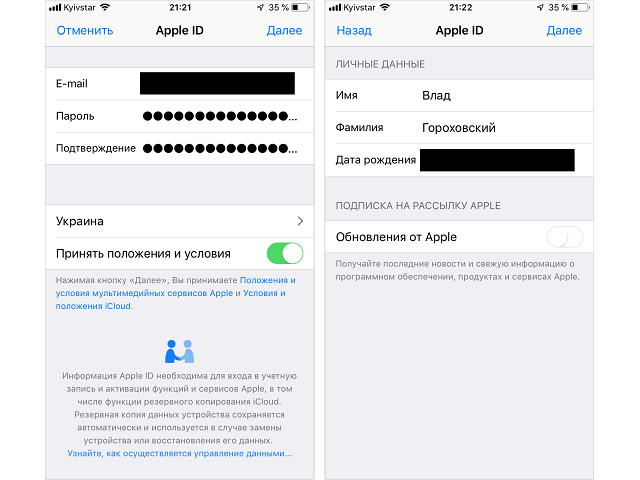
Создание профиля в системе завершено.
Дополнительные функции
Связка ключей iCloud обеспечивает хранение паролей от сайтов и данных кредитных карт на серверах компании. Вся собранная информация будет зашифрована, поэтому даже сотрудники Apple не смогут получить к ней доступ. Для активации достаточно нажать «Далее на экране».
На следующем окне предлагается активировать голосового помощника Siri. Посредством произнесенных фраз совершаются исходящие вызовы, отправляются сообщения, выполняется перевод денег, заказ такси и т.д. Большинство владельцев iPhone очень редко или вовсе не используют Siri. Независимо от текущего выбора, функцией можно воспользоваться позже, посетив настройки смартфона.
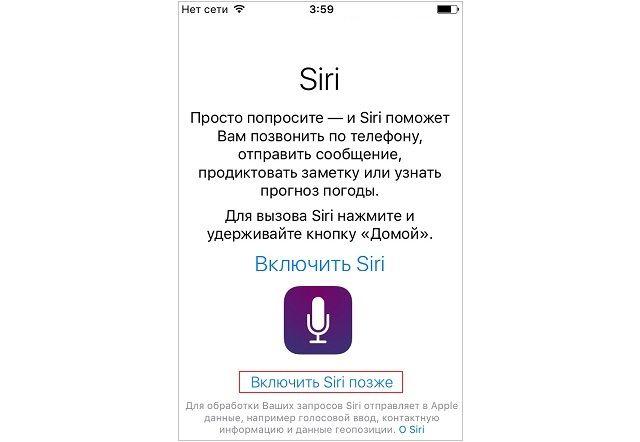
Последний параметр – анализ информации устройства и программ. Эта опция предполагает сбор конфиденциальных данных, которые используются Apple для улучшения своих продуктов. При положительном решении дважды нажать «Делиться», при отрицательном – «Не делиться».
На этом настройка Айфона завершена. Дисплей отобразит надпись «Добро пожаловать!». Нажав «Начать работу», пользователь увидит меню домашнего экрана. С этого момента смартфон полностью готов к эксплуатации. В нем уже настроена почта, начнут поступать звонки и СМС.







